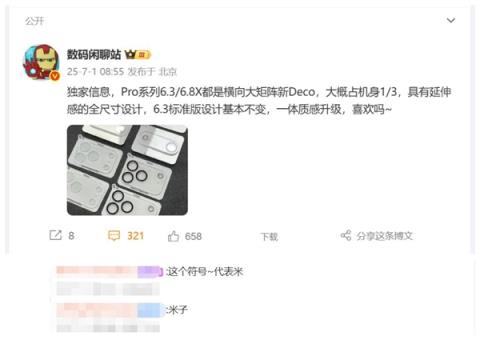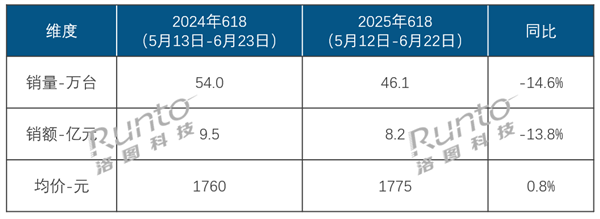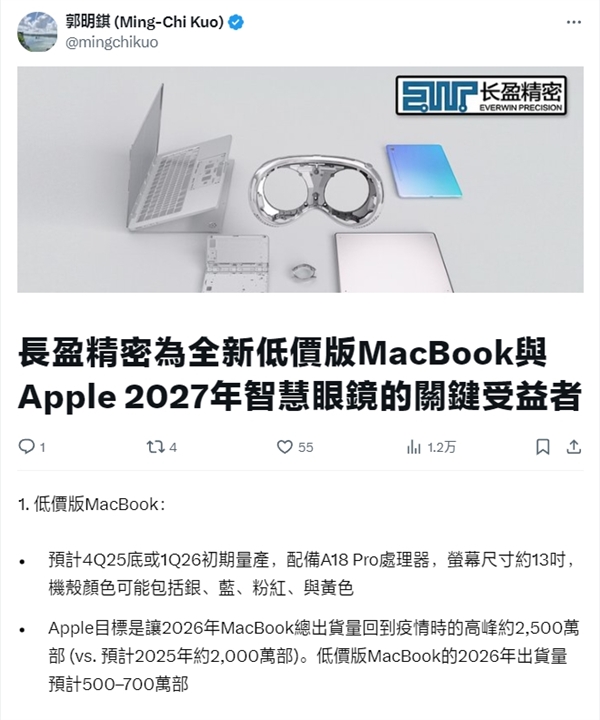6月30日消息,锐龙AI Max+ 395为代表的AMD新一代Strix Halo处理器,为迷你机带来了一股新风,从传统的办公、娱乐、游戏用途跳出,首次实现了本地AI大模型的轻松部署,因而备受青睐,产品也是如同雨后春笋一般。
现在,著名渠道代理商世平伟业(AMD/长江存储/希捷/芝奇/铠侠/群晖等),通过旗下品牌Abee也推出了一款基于锐龙AI Max+ 395处理器的AI工作站,甚至动用了水冷散热!
它同样配备了128GB LPDDR5X-8000大内存,可分配最多96GB作为显存,加上126 TOPS平台算力,无论游戏还是AI部署都不在话下。
水冷散热系统比较标准,冷头覆盖CPU本身,两侧挂装92nm风扇,连接内部冷排,号称“mini液冷”,不过看起来体积依然不小,只是具体尺寸暂时不详。
其他配置也相当豪华,其中网卡是2.5G+10G的组合,同时内置400W FlexATX小型电源(按照规范尺寸为150x81.5×40.5毫米),ATX12VO标准,白金认证。
上市时间和价格未公布,但此类产品一般都在1.5万元上下,这个水冷加持必然会更贵一些。
本文转载于快科技,文中观点仅代表作者个人看法,本站只做信息存储
阅读前请先查看【免责声明】本文内容由互联网用户自发贡献,该文观点仅代表作者本人,本站仅供展示。如发现本站有涉嫌抄袭侵权/违法违规的内容,请发送邮件至 1217266901@qq.com 举报,一经查实,本站将立刻删除。 转载请注明出处:https://jingfakeji.com/tech/92097.html